普段デスクで作業する時はポモドーロテクニックを活用するようにしています。
25分作業、5分休憩を繰り返して作業をする方法なのですが、これが割と集中するのに効果的なんです。
最近、そんなポモドーロテクニックを実践するのに最適な面白いガジェットを見つけました。
それが今回紹介したいTickTimeというアイテム。
ちょっとでも作業用効率アップに寄与してくれたらいいなぁと思って購入してみたのですが、これ中々良かったので、シェアしたいと思います。
- 直感的でシンプルな使い心地
- カスタマイズ性も充実
- コンパクトで持ち運びやすい
- 時間計測も可能
- 充電式で運用しやすい
- コンパクトで場所を取らない
- 充電端子がmicro-USB
- ディスプレイデザインがイマイチ
- タイマー音がちょっと大きい
タップできる目次
デジタルタイマー・TickTimeの外観
今回購入したTickTime。
クラウドファンディングサイトのMAKUAKEで目標金額の2170%達成を実現した、話題のデジタルタイマーです。
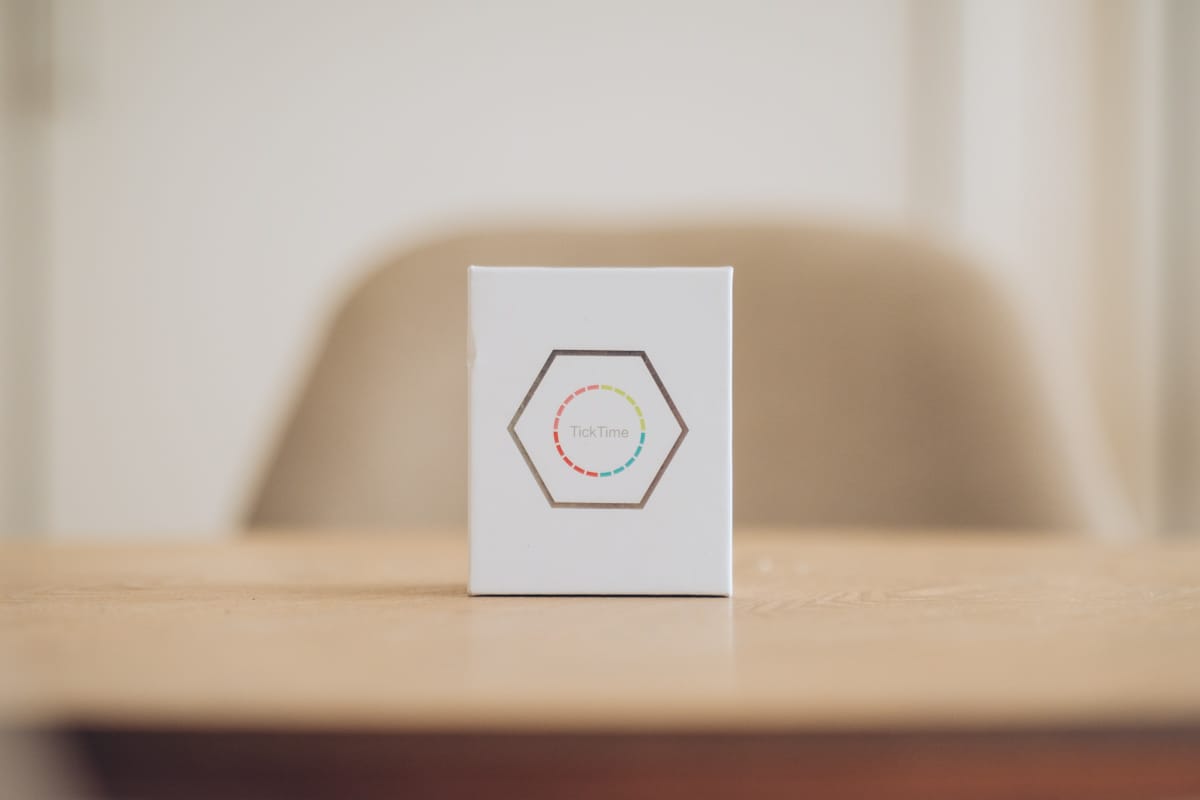
パッケージを開封すると付属品がずらり。

そしてこちらがTickTime本体。
アルミ削り出しの筐体はミニマルでかっこいい印象を受けます。

6角形の特徴的なボディにはそれぞれの面にカウントダウンの数字が表示されています。

側面にはタイマーのディスプレイと給電用のUSBポートを搭載。
公式サイトによると一回のフル充電で10時間の使用ができるとのこと。
当然USB-Cポートを搭載していると思っていたら、まさかのmicro-USB端子だったのはちょっと残念…。

TickTimeの特徴
それではここからは実際にTickTimeを使用してみて感じた本アイテムの特徴を4つに分けて紹介していきます。
直感的でシンプルな使い心地
まずはなんといってもシンプルな使い心地が素晴らしいです。
六角形のタイマーにはそれぞれ分数が表示されており、セットしたい時間が上に来るようにするとすぐにカウントダウンが始まります。
コロンと転がすだけでタイマーが起動するアイデア、秀逸です…!https://t.co/RFwGj9avVs#TickTime pic.twitter.com/9EljUbtqTy
— タカヒロ / ガジェットブロガー (@takahiro_mono) December 18, 2022
【予め用意されているカウントダウン時間】
- 30分
- 25分
- 15分
- 10分
- 5分
- 3分
今まではMacのポモドーロテクニック専用アプリを使っていたけど、TickTimeのほうがすっと作業に集中できるようになる感覚があります。
たぶんアプリを立ち上げるフローが一切ないことやTickTimeを傾けるというアクションが作業・休憩の切り替えに効果的なんだと思います。
あえて物理的なタイマーを導入する意義はとても大きいと思いました。

ただ、TickTimeのディスプレイデザインは個人的にはイマイチ。
外観がシンプルでカッコよく仕上がっているので、ディスプレイもミニマムな感じだったらさらによかったなと思います。
カスタマイズ性も充実
TickTimeは下記のように設定のカスタマイズすることもできます。
- 予め用意されているプリセット以外のカウントダウン設定
- アラーム音のON/OFF
特にお気に入りなのはアラームOFFを指定できるという点。
集中して作業している時に音が鳴ると、ちょっとびっくりしてしまうので、ミュートにできるのは嬉しいです。
ちなみにアラーム音をOFFにしていても光の点灯でカウントダウンが終了を知らせてくれるので、気がついたら時間が過ぎてしまっていた…ということはありません。

時間計測も可能
TickTimeは写真のように倒すと時間をカウントアップで測ることも可能です。
作業にかかった時間を計測いたいときなどに使えそうです。(最大99分59秒までの計測が可能)
カウントアップの時間表示もわかりやすいですし、カウントダウンタイマーと同様に直感的に使用できるのが素晴らしいポイントだと思います。

コンパクトで場所を取らない
僕はPCデスクの上はなるべくすっきりとした状態を維持するためも置くものは最小限にしておきたいと思っています。
TickTimeは大きさが4.5×4.5×4.8cm(58g)とコンパクトなので場所を取りません。
以前に紹介しているひな壇ポーチにもすっぽり収まるので外での作業にも持っていきやすいです。

さらにマグネットで固定することもできるので、デスクの脚の部分などにピタッと貼り付けておくことも可能。
このようにデスクのスペースをほとんど取らないで済むというのは個人的にはとても嬉しいポイントでした。

【追記】TIME TIMERもおすすめ!

ポモドーロテクニック用のタイマーとしてTIME TIMERも導入してみました!
こんな特徴の製品でTickTimeとはまた違う素敵なプロダクトなので、気になった方はぜひチェックしてみてください!
- 0〜60分の間で一分単位でカウントダウン時間を調整できる
- 時の刻み方が直感的でわかりやすい
- アラームのON /OFF設定が使いやすい
- デザインがおしゃれでインテリアにも馴染みやすい
TickTime レビューまとめ

在宅ワーク時の時間管理を効率よく行うために導入したTickTimeをご紹介しました。
倒すだけでカウントダウンタイマーが起動する直感的な操作方法がとにかく素晴らしいと思いました。
今までMacのアプリでポモドーロタイマーを使っていましたが、そのときよりも作業・休憩の切り替えがしやすく便利です。
給電端子がmicro-USBなのはとても残念ですが、デスク周りの便利ガジェットとして積極的に使っていきたいと思います。
- 直感的でシンプルな使い心地
- カスタマイズ性も充実
- コンパクトで持ち運びやすい
- 時間計測も可能
- 充電式で運用しやすい
- コンパクトで場所を取らない
- 充電端子がmicro-USB
- ディスプレイデザインがイマイチ
- タイマー音がちょっと大きい






